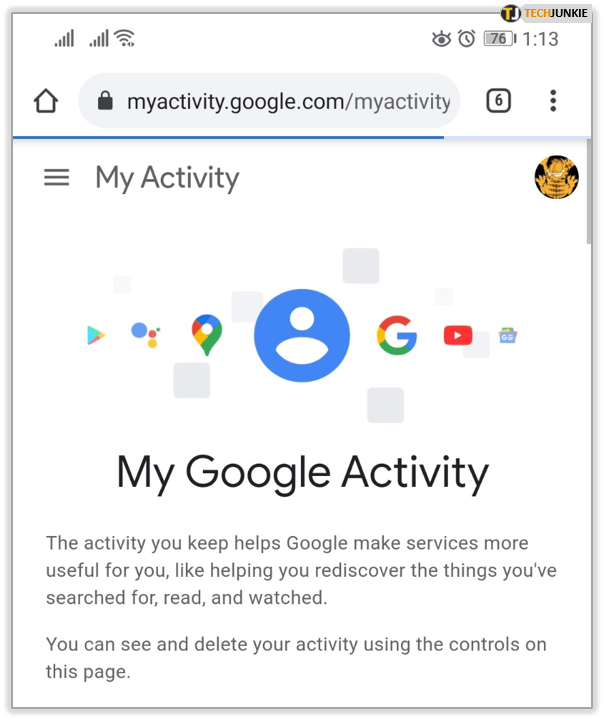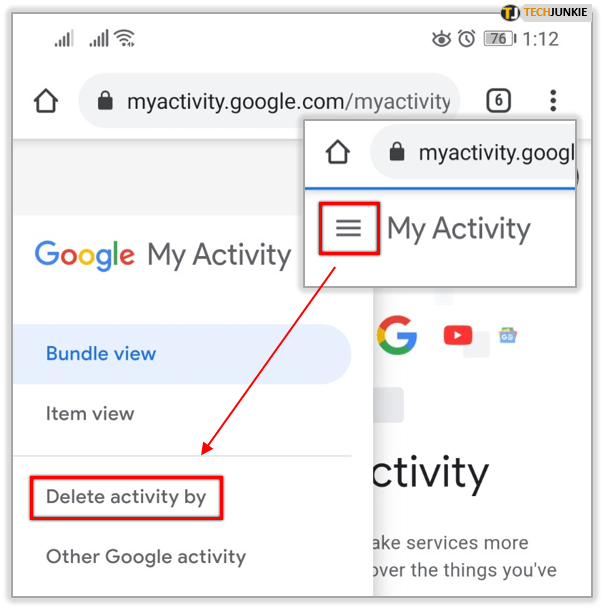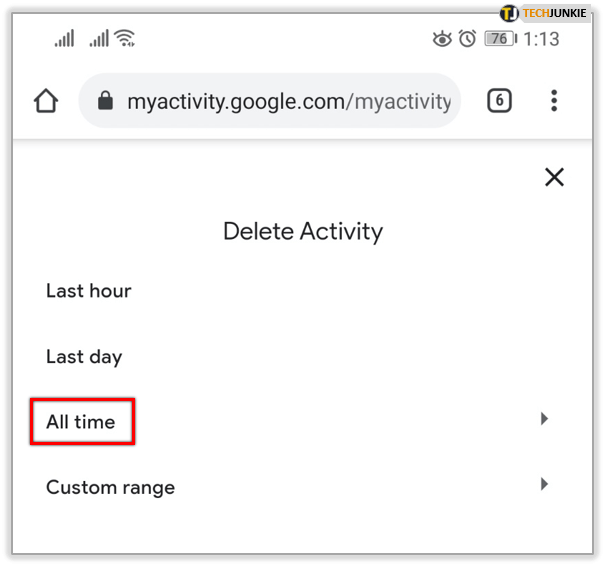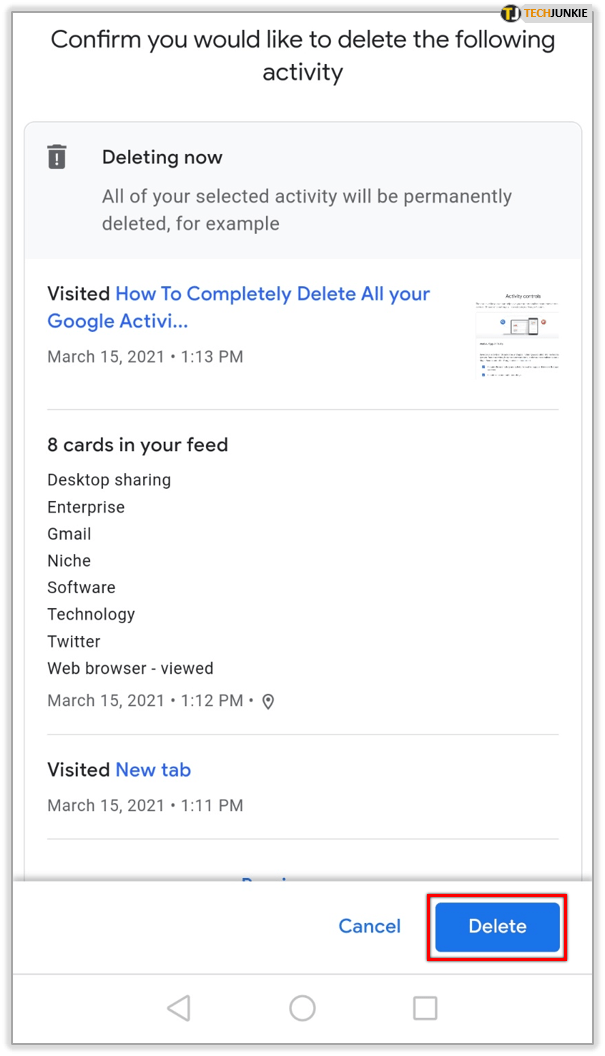Pengguna yang mencari cara untuk menghadkan pendedahan dalam talian mereka boleh mengambil pendekatan proaktif untuk mendapatkan data dan aktiviti dalam talian mereka. Meminimumkan kemampuan syarikat untuk mengumpulkan maklumat peribadi anda adalah mudah dan berkesan.
Anda boleh memilih untuk menghapus Aktiviti Google dan hadkan seberapa banyak data dalam talian anda dapat dikumpulkan.
"Tidakkah fungsi Penyamaran Google dan menghapus sejarah penyemak imbas saya menyimpan data saya dengan selamat?"
Jawapannya ialah bukan kesemuanya. Orang sering mempunyai kesalahpahaman bahawa menghapus sejarah carian web mereka secara berkala akan cukup untuk memastikan mereka tetap peribadi dan selamat. Ini tidak berlaku. Semasa menggunakan tab penyamaran, anonimiti anda masih didedahkan oleh ISP anda, dan maklumat tersebut diberikan kepada syarikat besar yang bersedia membayar untuk data yang dikumpulkan.
Amalan Google boleh menjadi seperti bayangan algoritma mereka walaupun ada alternatif lain di luar sana yang akan mengutamakan privasi anda. Salah satunya ialah DuckDuckGo, yang tidak menjejaki pergerakan dalam talian anda. Yang lain lebih suka menggunakan Brave. Ini adalah penyemak imbas yang selamat yang membolehkan anda bertukar antara mesin pencari pada masa lapang.

Anda mungkin akan terus menggunakan Google sebagai mesin pencari anda, tetapi anda mungkin ingin mengawal maklumat yang dikumpulkan dengan membuang sebahagian atau semua aktiviti penyemakan imbas anda. Anda perlu menghapus beberapa perkara secara berasingan seperti aktiviti peta anda jika anda pernah membenarkan Google menjejaki lokasi anda.
Walaupun anda menghapus setiap aktiviti anda, Google menyimpan rekod bagaimana anda menggunakan penyemak imbas webnya. Ini bermaksud semasa anda melakukan carian, ia akan mengingat apa yang anda cari dan kapan. Menurut Google, semua data anda akan dihapus setelah anda memulakan penghapusan.
Anda yang ingin menyimpan akaun Google anda harus mencari pilihan lain. Pilihan inilah yang akan kita bahas dalam artikel ini.
Menguruskan Kawalan Aktiviti Google Anda
Mengosongkan sejarah Google secara kekal akan membantu anda mencapai matlamat anda untuk menjaga keselamatan terhadap identiti dalam talian anda. Anda juga ingin memperibadikan Kawalan Aktiviti anda.
Aktiviti Google akan terus menyimpan catatan sejarah carian dan penyemakan imbas anda melainkan anda memilih untuk melumpuhkannya. Setelah dilumpuhkan, Google tidak lagi dapat mengumpulkan dan menyimpan data tersebut dari anda pada masa akan datang.
Kita akan mulakan dengan mematikan Aktiviti Google yang tidak mahu anda simpan. Anda boleh menjadi spesifik atau hanya menghapuskan semuanya dalam usaha anda untuk mengoptimumkan keselamatan dalam talian anda. Ini akan memastikan maklumat yang ditentukan tidak akan dijejaki. Ini adalah tugas yang sangat mudah dan dapat diselesaikan dengan perkara berikut:
Buka penyemak imbas anda dan pergi ke kawalan Aktiviti.

Tatal ke bawah halaman dan matikan aktiviti yang anda tidak mahu Google simpan

Klik ‘Jeda’
Apabila diubah, anda akan menerima tetingkap pop timbul di mana anda perlu mengesahkan pilihan anda dengan memilih Jeda sebentar.

Sekiranya anda memilih untuk menghapus semua sejarah penyemakan imbas anda, kata laluan yang anda simpan juga akan dihapuskan. Pastikan anda mengingati kata laluan anda sebelum meneruskan. Sekiranya anda mempunyai aplikasi Password Manager seperti LastPass yang sudah disiapkan, melakukan tindakan ini tidak akan mempengaruhinya.
Sebelum kita membahas bagaimana anda akan menghapus semua Aktiviti Google yang sedang dikumpulkan, kami akan membincangkan cara mengarkibkannya untuk kegunaan peribadi. Oleh itu, jika anda ingin berpeluang memuat turun sejarah carian Google anda, teruskan ke bahagian seterusnya.
Memuat turun Sejarah Carian / Penyemak Imbas Google Anda
Sekiranya anda merasa ingin melihat kembali beberapa jalan keluar penyemak imbas anda yang lalu, Google memberi anda cara untuk mengekalkan sejarah carian anda. Untuk mendapatkan senarai sejarah penyemakan imbas anda yang diarkibkan sehingga anda selalu dapat mengakses data, anda harus:
Klik ‘Privasi & Pemperibadian’
Log masuk ke Akaun Google anda. Dari halaman utama, pilih menu di sebelah kiri Privasi & pemperibadian.

Muat turun, hapus atau buat rancangan untuk data anda
Tatal ke bawah halaman sehingga anda menjumpai bahagian "Muat turun, hapus, atau buat rancangan untuk data anda". Klik "Muat turun data anda".

Buat pilihan anda

Anda akan dibawa ke halaman di mana anda perlu memilih data yang ingin anda sertakan dalam muat turun arkib. Secara lalai, semua pilihan dihidupkan. Sekiranya anda mahu, ada Pilih Tiada butang yang akan menyahpilih semua pilihan menjadikannya lebih mudah jika anda hanya ingin memuat turun jumlah data yang lebih kecil.
Klik ‘Langkah Seterusnya’
Apabila anda berpuas hati dengan pilihan anda, klik Seterusnya.

Pilih format anda
Pilih format apa yang anda mahu muat turun arkib anda. Pilihan anda adalah "Jenis fail" (sama ada .zip atau .tgz), "Ukuran arkib" (antara 1GB hingga 50GB), dan "Kaedah penghantaran" (pilihan yang disediakan dalam gambar).

Bergantung pada perkhidmatan yang anda sambungkan ke Akaun Google anda, anda akan mendapati arkib data anda menanti anda pada kaedah penghantaran pilihan. Di sinilah anda mempunyai pilihan untuk memuat turun fail ke PC anda (atau Mac).
Sekarang ke proses penghapusan.
Memadamkan Sejarah Penyemak Imbas Google Anda
Melancarkan penyemak imbas Google Chrome dari PC anda. Pastikan anda masuk ke akaun Google anda dan ikuti langkah-langkah berikut:
Buka ‘Sejarah’ di Chrome
Klik Sejarah dari menu (dan Sejarah lagi dari menu tambahan). Pengguna PC boleh menaip pintasan papan kekunci (Ctrl + H). Pengguna Mac boleh menaip CMD + Y untuk membuka Sejarah.

Sebagai alternatif, di sebelah kanan atas, buka Dapatkan Lagi / Tetapan menu dengan mengklik ikon tiga titik menegak. Kemudian pilih 'Tetapan' dari menu lungsur turun.
‘Hapus Data Penyemakan Imbas’
Di sebelah kiri skrin, pilih Kosongkan data penyemakan imbas. Tetingkap akan terbuka di tab baru.

Klik pada tab ‘Advanced’
Tetingkap akan memberi anda dua tab, "Basic" dan "Advanced". Tab "Basic" akan memaparkan tiga pilihan sementara "Advanced" memberi anda beberapa pilihan lagi. Sekiranya anda ingin melakukan penjelasan mendalam mengenai sejarah penyemak imbas anda, anda ingin menuju ke tab "Lanjutan" dan memilih semua pilihan menu yang berlaku.

Terdapat juga menu drop-down yang berlabel "Jangka waktu" yang membolehkan anda memilih berapa banyak sejarah yang ingin anda hapus. Memilih "permulaan masa" akan menghapus segalanya.
Klik pada 'Clear Data'
Setelah kotak yang ingin anda hapus dicentang, klik Kosongkan data penyemakan imbas.

Cara Memadam Aktiviti Google Anda
Menghapus sejarah carian anda secara mengejutkan tidak sama dengan menghapus sejarah penyemak imbas anda. Untuk melakukan tindakan ini:
Pastikan anda log masuk ke akaun Google anda dan menuju ke Aktiviti Saya dan ikuti langkah-langkah berikut:
Klik ‘Padam aktiviti dengan’
Pada menu sebelah kiri, pilih Padamkan aktiviti dengan untuk membawa anda ke halaman di mana anda boleh menghapus sejarah Google anda mengikut topik atau produk.

Pilih julat anda
Klik menu lungsur di bawah "Padam mengikut tarikh" dan pilih Setiap masa untuk memadam semua maklumat penyemakan imbas anda.

Pilih item yang ingin anda padamkan

Klik ‘Next’ kemudian ‘Delete’
Klik pada 'SeterusnyaButang 'kemudian klik Padam butang untuk mengesahkan.

Anda juga boleh memilih untuk memilih item atau aktiviti tertentu dan bukan semuanya dengan menggunakan menu lungsur lain yang disediakan. Telusuri mengikut hari atau produk dari halaman "Hapus aktiviti menurut" atau cari item tertentu menggunakan bar carian di halaman "Aktiviti Saya".
Sekiranya anda menuju ke "Aktiviti Google lain", anda akan melihat semua aktiviti individu yang dijejaki oleh Google. Anda boleh mengklik ‘Urus Aktiviti’ untuk sebahagian besar daripada ini jika anda ingin mendapatkan sedikit lebih terperinci. Anda juga boleh memilih untuk menghapus maklumat yang dikumpulkan untuk setiap aktiviti ini dari halaman masing-masing.
Pada ketika ini, sejarah penyemakan imbas Google PC (atau Mac) anda jauh lebih selamat daripada ketika anda memulakannya, tetapi bagaimana dengan telefon dan tablet anda? Menghapus aktiviti Google anda secara kekal, termasuk peranti mudah alih anda, pasti akan membantu anda meningkatkan privasi dalam talian anda.
Memadamkan Sejarah Carian Google Peranti Android & iOS Anda
Ikuti langkah-langkah ini untuk menghilangkan sejarah carian Google anda dari telefon pintar atau tablet anda:
- Semasa menggunakan peranti Android anda, lancarkan Chrome aplikasi dan pergi ke myactivity.google.com. Sekiranya menggunakan peranti iOS, anda boleh masuk ke laman web melalui Safari aplikasi juga.
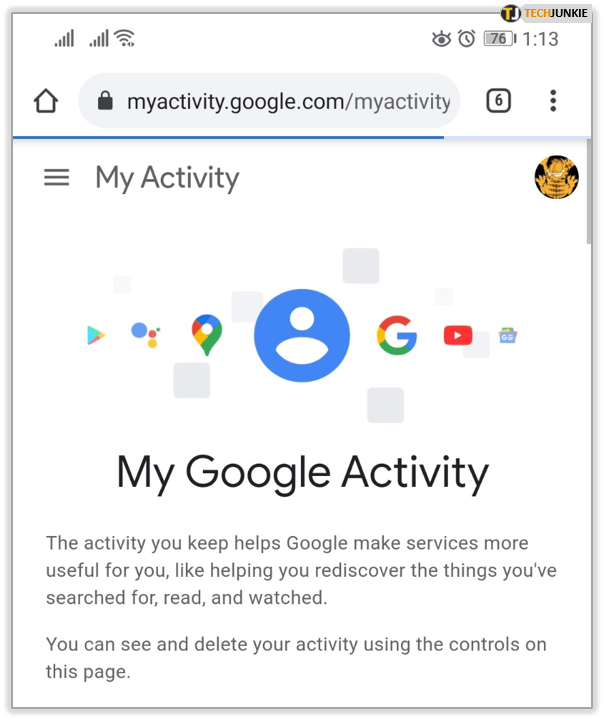
- Ketik pada Pilih lebih banyak ikon (tiga garis mendatar yang disusun secara menegak) dan pilih Padam Aktiviti dengan (seperti yang dilihat di atas).
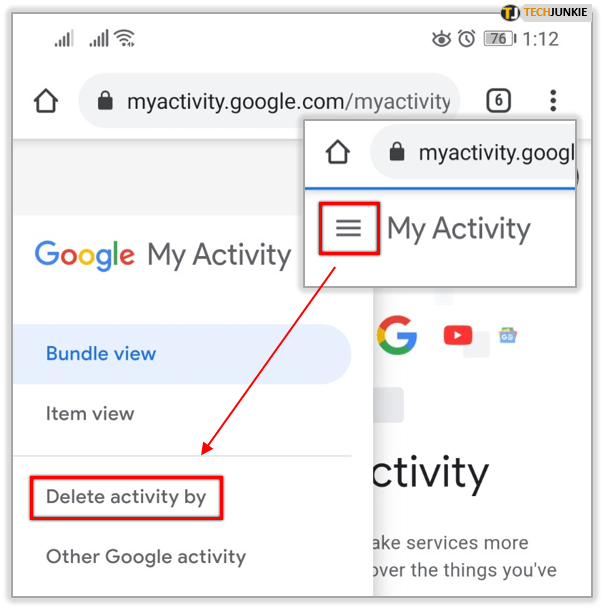
- Tepat di bawah bahagian "Padam mengikut Tarikh", ketik anak panah drop-down dan pilih Setiap masa untuk memadam semuanya.
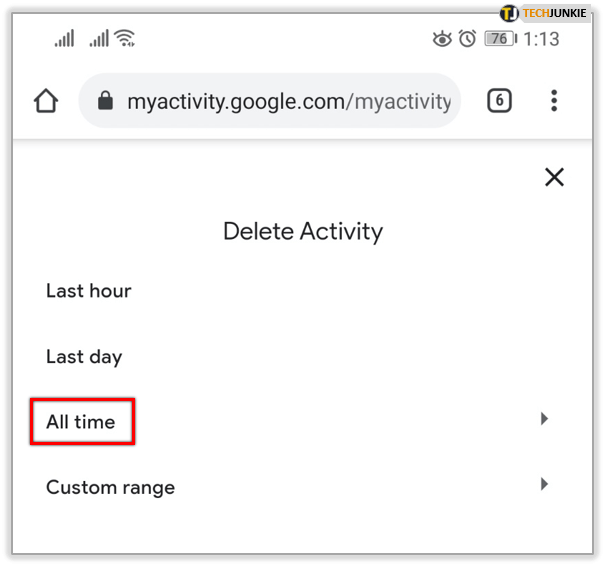
- Ketik pada Padam butang, dan pop timbul amaran akan muncul. Ketik okey untuk memadam sejarah carian Google Android anda sepenuhnya.
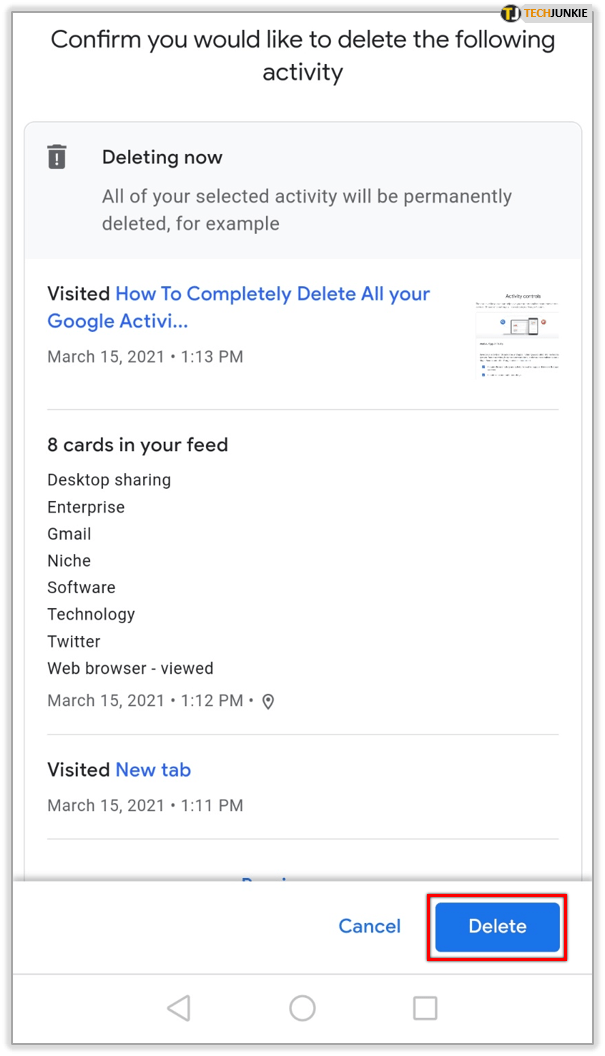
Google telah banyak mengambil alih internet ketika ini. Sekarang bergantung kepada individu untuk memastikan bahawa maklumat yang mereka tidak mahukan di khalayak ramai dijamin. Dengan menggunakan tetapan di google itu sendiri adalah mungkin untuk membatasi sekurang-kurangnya beberapa masalah pencerobohan privasi, jadi ini adalah tempat yang baik untuk memulai.
Soalan Lazim
Sekiranya saya menghapus semua Aktiviti Google saya, adakah Google masih akan mempunyai maklumat mengenai carian saya?
Ya. Google mungkin menyimpan maklumat bahawa anda telah menggunakan fungsi carian tetapi ia tidak akan menyimpan data mengenai apa yang anda cari. Sekiranya anda ingin menghapus semua yang anda perlukan, u003ca href = u0022 // www.techjunkie.com / delete-gmail-address / u0022u003hapus keseluruhan Akaun Google anda003c / au003e.
Bolehkah saya menetapkan Aktiviti saya untuk dihapuskan secara automatik?
Malangnya tidak. Walaupun terdapat beberapa perkara yang anda boleh berhenti menjejaki di halaman Aktiviti pembersihan menyeluruh perlu dilakukan secara manual. Tinjau pilihan anda di halaman Aktiviti Google dan matikan aktiviti yang anda ingin mengelakkan Google menjejaki.